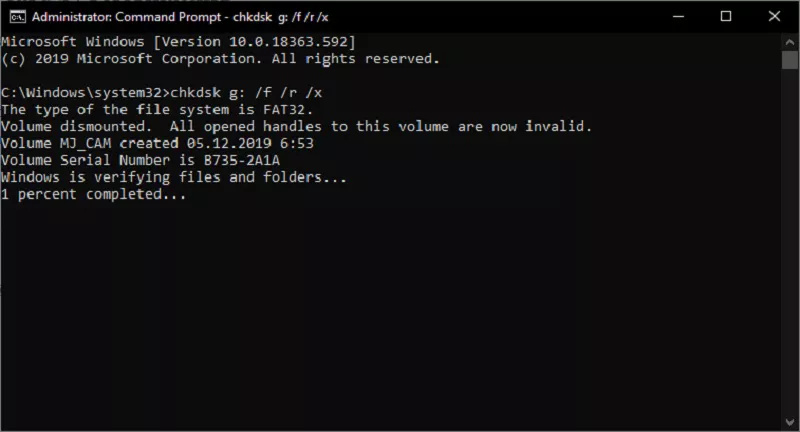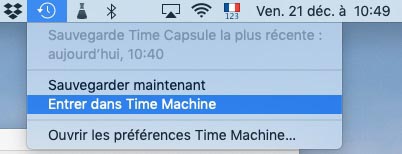Comment récupérer des données à partir d'un ordinateur portable formaté ?"Bonjour, j'ai accidentellement formaté le disque dur de mon ordinateur portable Dell lors de la résolution d'une erreur. Il contient toutes mes données, y compris des informations personnelles et des fichiers de projets universitaires. Si je ne récupère pas ces éléments, je serai en grand danger. S'il vous plaît, aidez-moi à récupérer ces données, merci."
Un formatage, en termes simples, signifie que vous allez effacer toutes les données présentes sur votre appareil. C'est une fonctionnalité redoutée mais largement utilisée lorsque votre PC souffre d'erreurs irréparables. Un formatage ne discrimine pas les données, il efface tout sur votre appareil. Cela peut inclure tout, des applications, des fichiers et des choses inutiles, aux documents importants, photos chères, vidéos, etc. Si vous avez également perdu des données importantes lors du formatage ou si vous avez été contraint de formater et de ne pas sauvegarder, ne vous inquiétez pas car nous sommes là pour vous aider. À travers ce guide sur la façon de récupérer des données à partir d'un ordinateur portable formaté, nous vous parlerons de la récupération de données. Depuis les choses que vous pouvez faire vous-même jusqu'à l'aide des incroyables applications de récupération de données tierces comme la récupération de données Tenorshare 4DDiG. Alors attachez votre ceinture car nous avons beaucoup de travail à faire et beaucoup de données à récupérer.

- Partie 1 : Quelles sont les raisons du formatage d'un ordinateur portable ?
- Partie 2 : Peut-on récupérer des données à partir d'un ordinateur portable formaté ?
- Partie 3 : Comment récupérer des données à partir d'un disque dur d'ordinateur portable formaté ?
- Partie 4 : Comment éviter la perte de données sur un ordinateur portable ?
- FAQ:
Partie 1 : Quelles sont les raisons du formatage d'un ordinateur portable ?
Avant d'entrer dans les détails sur la façon de récupérer des données à partir d'un ordinateur portable formaté, nous devons d'abord comprendre les raisons qui peuvent vous amener à formater votre ordinateur portable. Voici quelques raisons pour lesquelles vous pourriez avoir à effectuer un formatage :
- Créer une nouvelle partition lors de la réinstallation du système d'exploitation peut entraîner un formatage du disque.
- Une attaque de virus grave peut vous obliger à formater votre disque dur.
- Un écran bleu ou un ordinateur en panne peut nécessiter le formatage d'un disque.
- Les pannes de disque dur peuvent nécessiter le formatage complet du disque pour qu'il redevienne fonctionnel.
- Les fichiers système Windows corrompus sont une autre raison pour laquelle vous pourriez avoir besoin de formater complètement votre disque.
Partie 2 : Peut-on récupérer des données à partir d'un ordinateur portable formaté ?
Oui, nous pouvons absolument récupérer des données à partir d'un ordinateur portable formaté. Le disque dur ne supprime jamais vraiment les données. Ce que nous voulons dire, c'est que lorsque vous formatez un disque dur, même si vous voyez un disque vide, les données sont toujours là, en attente d'être écrasées. Donc, à moins que de nouvelles données soient chargées sur le disque, les anciennes données sont toujours là et sont très récupérables.
Partie 3 : Comment récupérer des données à partir d'un disque dur d'ordinateur portable formaté ?
Maintenant que nous savons que nous pouvons récupérer des données, voyons enfin comment récupérer des données à partir d'un ordinateur portable après formatage.
Solution 1 : Récupérer des données à partir d'un ordinateur portable formaté avec un outil de récupération de données
Essayer de trouver des données supprimées sur un disque formaté en utilisant les utilitaires Windows intégrés, c'est comme chercher une aiguille dans une botte de foin. C'est pourquoi vous avez besoin d'une application puissante qui peut récupérer vos données sans aucun problème. Tenorshare 4DDiG est la réponse puissante à la question de savoir comment récupérer des données à partir d'un disque dur d'ordinateur portable formaté. C'est un logiciel moderne qui rend la récupération de données facile et accessible. Les fonctionnalités les plus remarquables de 4DDiG comprennent :
- Récupérer des données à partir d'un ordinateur portable PC, Mac, des clés USB, des cartes SD, des disques durs externes, des ordinateurs en panne, des corbeilles de recyclage, etc.
- Prend en charge divers scénarios de perte tels que la suppression, le formatage, RAW, corrompu, endommagé, etc.
- Prend en charge plus de 1000 types de données tels que des photos, des vidéos, de l'audio, des documents, etc.
- Analyse rapide avec une sécurité à 100 %.
Voyons maintenant comment récupérer des données formatées à partir d'un ordinateur portable en utilisant l'application 4DDiG en 3 étapes faciles.
Téléchargement sécurisé
Téléchargement sécurisé
- Sélectionnez un emplacement
- Analysez le disque formaté
- Prévisualisez et récupérez les fichiers
Ouvrez l'application 4DDiG et dans la liste des disques, sélectionnez la partition que vous avez formatée, puis cliquez sur "Analyser" pour continuer.

L'analyse va commencer. L'analyse commencera à afficher tous les fichiers qui sont trouvés. Avec la récupération de données 4DDiG, vous avez la possibilité de prévisualiser ces fichiers au fur et à mesure qu'ils sont trouvés. Si vous n'êtes pas satisfait de l'analyse une fois qu'elle est terminée, vous pouvez opter pour une "Analyse approfondie".
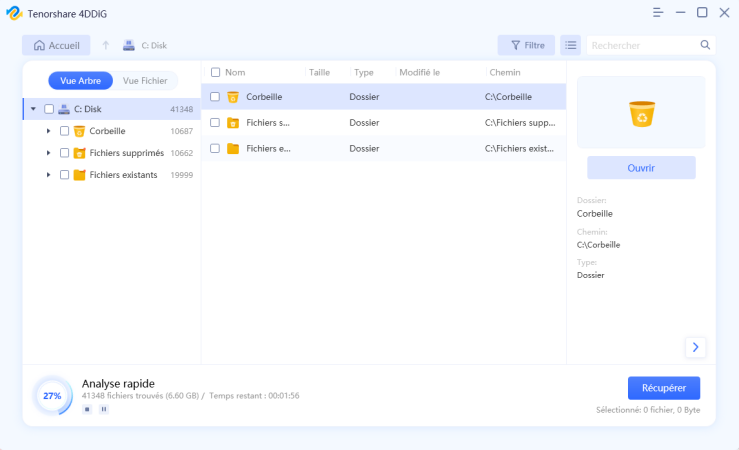
Une fois que l'analyse est terminée, recherchez les fichiers que vous recherchez, sélectionnez-les et cliquez sur "Récupérer".
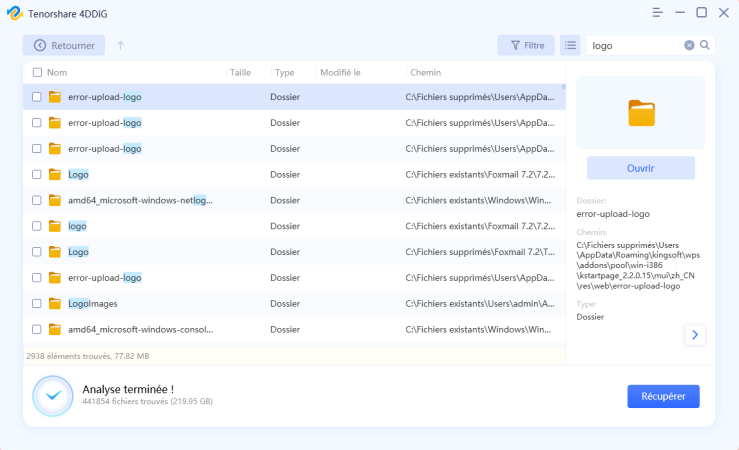
Solution 2 : Récupérer des données à partir d'un ordinateur portable formaté en utilisant un point de restauration système
Une autre façon de récupérer des données à partir d'un disque formaté consiste à utiliser le point de restauration système dans Windows. Voici comment récupérer les données formatées à partir d'un ordinateur portable en utilisant le point de restauration système.
Étape 1 : Ouvrez le "Panneau de configuration" et allez dans "Récupération". Ici, ouvrez "Restauration du système".
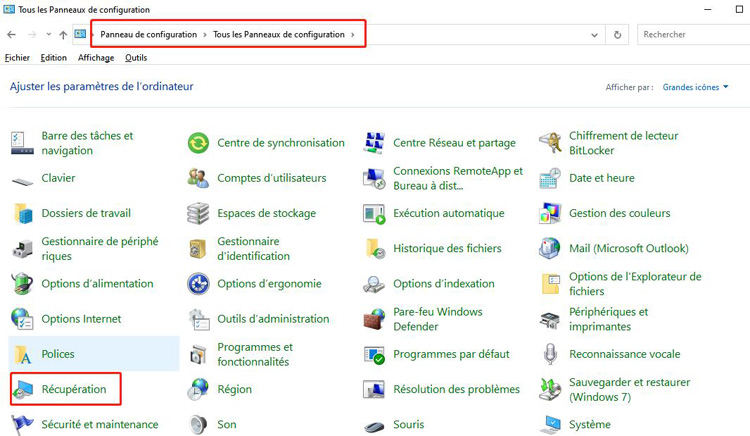
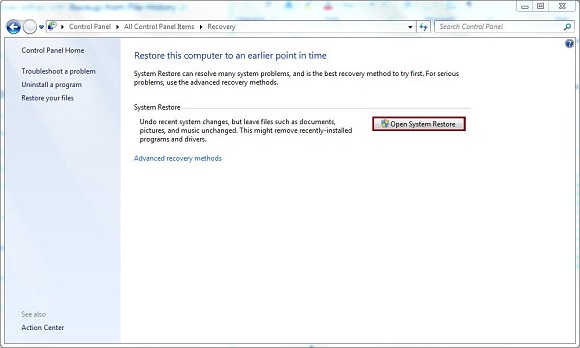
Étape 2 : Suivez les prochaines fenêtres contextuelles jusqu'à ce que vous atteigniez la fenêtre "Versions de restauration du système". Ici, vérifiez les points de restauration avant de formater vos données. Vous pouvez également "Analyser les programmes affectés" et laisser l'utilitaire les désinstaller pendant le processus de restauration. L'option d'analyse des programmes affectés vous permet de voir une fenêtre vous montrant les pilotes et les applications qui seront supprimés lors du processus de restauration.
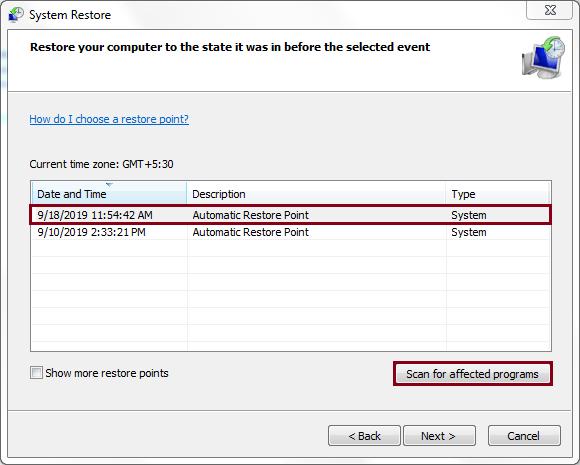
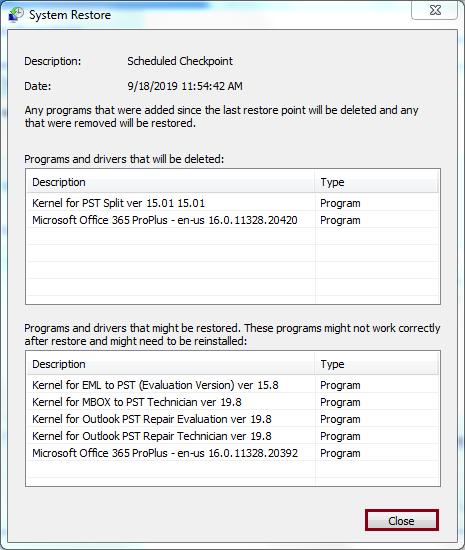
Étape 3 : Sélectionnez la version que vous souhaitez restaurer et cliquez sur "Suivant". Dans la fenêtre suivante, confirmez votre point de restauration sélectionné en cliquant sur "Terminer". La prochaine fenêtre contextuelle vous demandera de lancer le processus, cliquez sur "Oui".

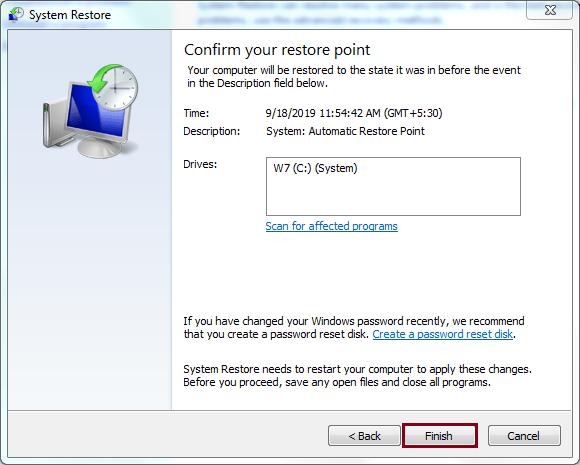
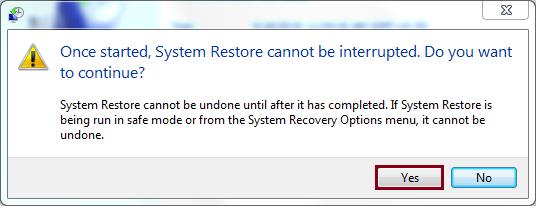
L'utilitaire de restauration du système va maintenant restaurer votre version sélectionnée et ramènera toutes les données que vous avez perdues.
Partie 4 : Comment éviter la perte de données sur un ordinateur portable ?
Les formats de disque dur sont des boutons de réinitialisation incroyables, mais ne sont pas toujours nécessaires. Formater le disque dur de votre PC signifie que vous perdrez toutes les données présentes sur le disque ainsi que des informations importantes sur le système d'exploitation. Il est donc important de garder vos données en sécurité en tout temps et de prévenir la perte de données en prenant les précautions nécessaires. Voici quelques conseils à retenir pour éviter la perte de données sur votre ordinateur portable.
- Toujours sauvegarder vos données. Définissez un horaire ou des rappels pour sauvegarder vos données à des intervalles réguliers.
- Prenez note de la clé de série de votre système d'exploitation Windows, car vous en aurez besoin après un formatage.
- Assurez-vous que votre ordinateur est propre en le gardant exempt de virus et de logiciels malveillants. N'installez pas de logiciels douteux provenant de sources non fiables.
- Évitez les formats de disque inutiles.
- Gardez votre ordinateur sans erreur en mettant régulièrement votre dispositif à jour.
FAQ
1. Est-ce que les données peuvent être récupérées après un formatage ?
La réponse simple à la question de savoir si nous pouvons récupérer des données à partir d'un ordinateur portable formaté est oui ! Vous pouvez le faire par plusieurs méthodes. La première consiste à utiliser la récupération de données du disque dur, qui vous permet de récupérer tout type de données en un rien de temps. Une autre méthode consiste à utiliser le point de restauration système et à revenir au moment où votre disque n'était pas formaté.
2. Comment puis-je récupérer mes fichiers après avoir réinitialisé mon ordinateur portable ?
Pour récupérer vos données après une réinitialisation, vous pouvez utiliser la fonctionnalité de restauration du système pour revenir à une version de Windows antérieure à la réinitialisation, ou vous pouvez simplement utiliser le logiciel de récupération de données Tenorshare 4DDiG.
3. Les données d'un ordinateur portable peuvent-elles être récupérées ?
Les données d'un ordinateur portable peuvent être facilement récupérées à l'aide du puissant logiciel de récupération de données Tenorshare 4DDiG. Il suffit de le lancer pour le mettre en marche.
4. Peut-on récupérer des fichiers supprimés de manière permanente sous Windows 10 ?
Oui, vous pouvez récupérer facilement des fichiers supprimés de manière permanente sous Windows 10 en utilisant l'application de récupération Tenorshare 4DDiG. Elle est rapide, facile et précise.
Summary
Ce guide vous a présenté les différentes façons de récupérer les données de votre PC après un formatage. Le meilleur choix est sans aucun doute le logiciel de récupération de données Tenorshare 4DDiG. Il possède toutes les fonctionnalités nécessaires pour récupérer vos données, et bien plus encore. Plus important encore, c'est la réponse parfaite à la question de savoir comment récupérer des données formatées d'un ordinateur portable Lenovo. Alors arrêtez de vous inquiéter et commencez à récupérer vos données avec le nouveau et amélioré Tenorshare 4DDiG !